必要な資料の準備・要件の確認ができたら、いよいよオンライン申請です。
必要な資料がまだの方、わからない方は以下のページをご確認ください。
1.仮登録をする
まずは、持続化給付金のホームページにいきます。
そして下のほうに大きく表示されている「申請する」をクリックします。
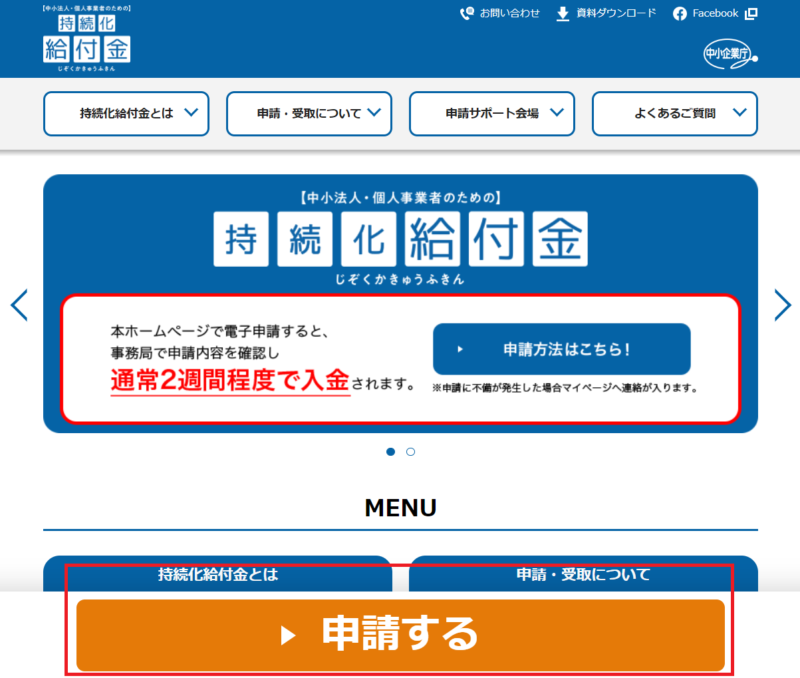
すると「持続化給付金 申請仮登録」という画面が表示されますので、法人・個人事業者を選択、メールアドレスを入力します。
なお、法人を選択した場合には法人番号の入力を求められ、法人番号を入力すると法人名や所在地が連動されます。
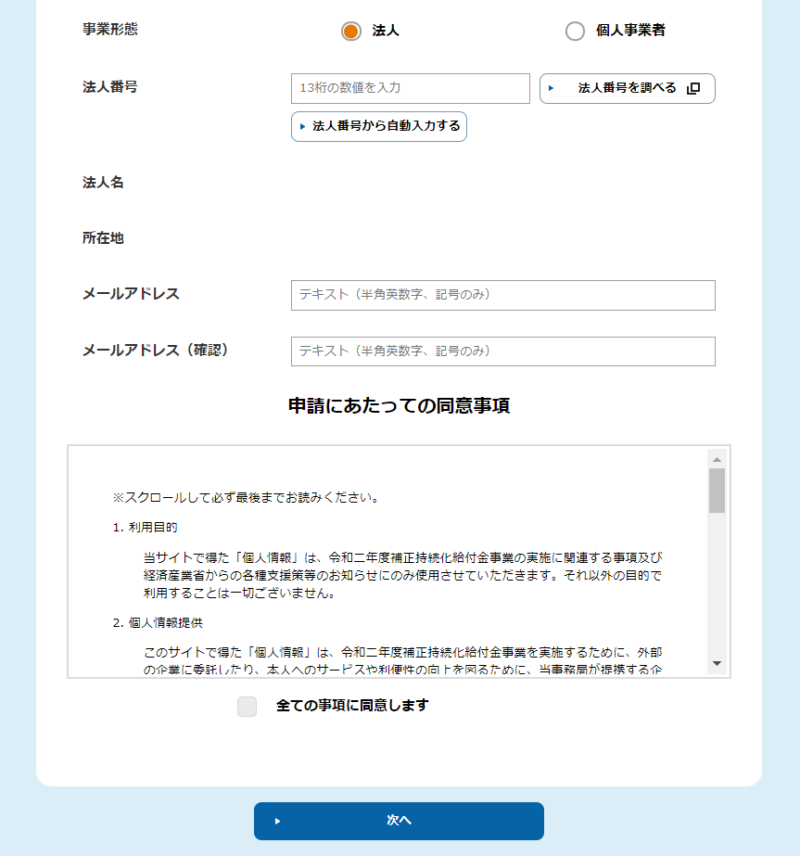
上記の入力が終わったら、「全ての事項に同意します」にチェックを入れ、次へをクリックします。
確認画面が出ますので、今一度メールアドレスをご確認のうえ、登録をクリックします。
その後、登録したメールアドレスに仮登録の完了通知が届きます。
もし、仮登録の完了通知が届かない場合には、「@jizokuka-kyufu.jp」のドメインが受信拒否されていないか、迷惑メールフォルダに入っていないかを確認します。
また、それらにも該当しない場合にはメールアドレスの打ち間違いの可能性があるため、再度正しいメールアドレスで仮登録しなおします。
2.ログインIDとパスワードの設定
仮登録の完了通知に記載されているリンクより、ログインID・パスワード設定画面にいきます。
こちらで任意のログインIDとパスワードを設定します。
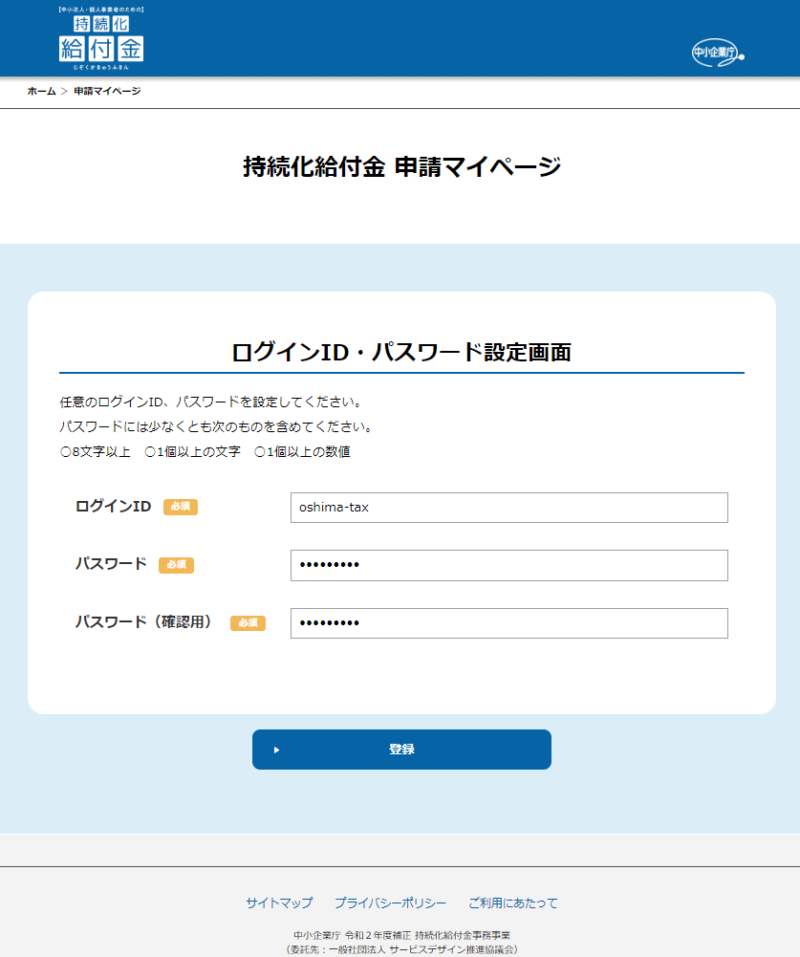
右上にも記載されている通り、パスワードは8文字以上でローマ字と数字が混在していないと登録できません。
また、ログインIDは大文字小文字は関係ありませんが、パスワードは大文字小文字を間違えるとログインできなくなります。
さらに、ログインIDはひらがな、カタカナも登録可能ですが、全角と半角は別の文字として登録されておりました。
登録したログインIDとパスワードは修正や再確認の際に使用するため、しっかりと保管しておきましょう。
3.申請フォームの入力
①宣誓、基本情報入力
次に下のような申請フォームがでてきます。
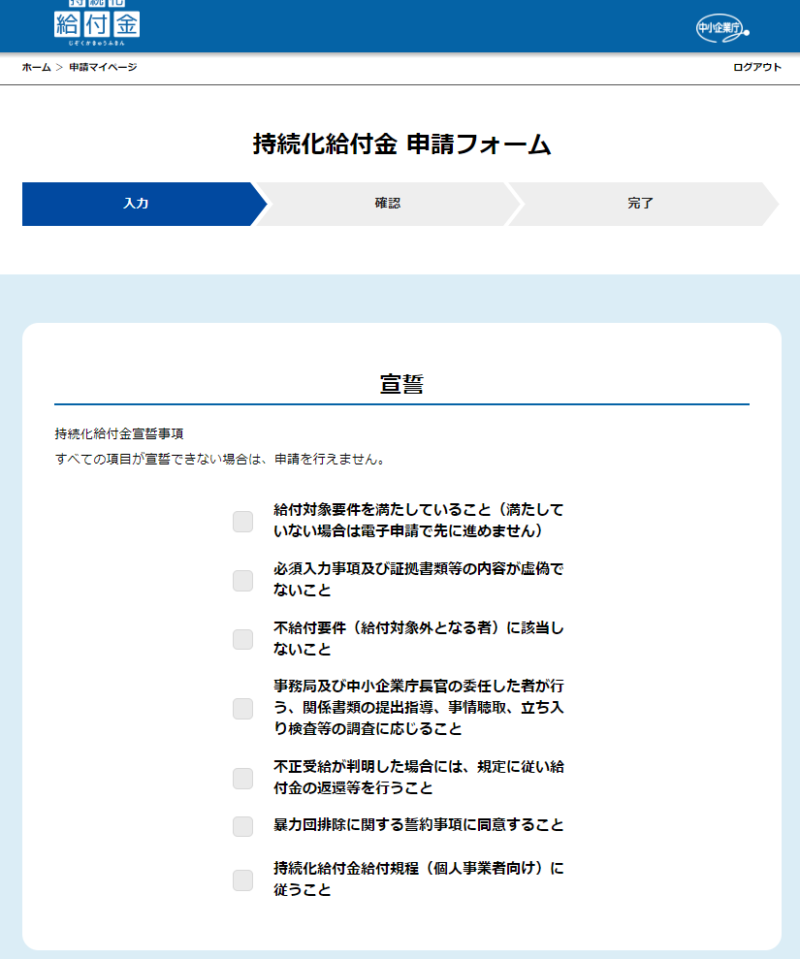
宣誓は、それぞれのチェックボックスをクリックします。詳細がポップアップされる項目については内容を確認後、ページ下の「閉じる」をクリックすると項目にチェックが入ります。
その下の基本情報について、法人の場合は法人番号より法人名や住所が連動されますが、個人事業者の方は一つ一つ入力していきます。
迷われる方が多いのは以下の4点です。
【屋号・雅号】個人事業者の場合にこの欄が出てきますが、確定申告書第一表の氏名の下に記載されている屋号・雅号と同様に入力してください。
記載がない場合には、ご自身で自由に入力してください。普通にお名前でも大丈夫です。
【本店所在地(代表者住所)】個人事業者の場合はこちらは本人確認書類と同じ住所を入力してください。店舗や事務所の所在地ではありません。
【業種(日本産業分類)】右側の「分類一覧をみる」をクリックすると総務省統計局のサイトにとびますので、キーワード検索でご自身の業種を検索します。
検索一覧の中から最も自分の業種に近い業種を探します。
なお、分類コードがローマ字のものが大分類、2桁のものが中分類、3または4桁のものが小分類です。
【設立年月日(開業日)】法人の場合は登記簿謄本や法人番号の検索結果から設立年月日を調べることが可能です。
また、わからない方は2018年以前であれば支給要件に何ら影響はないため、思い出せる範囲で近い年月日を記入してください。
上記の入力が完了したら「次へ」をクリックします。
②特例適用の選択、名義
通常は「一般的な申請方法(下記特例次項に該当しない)」をチェックします。
(おそらく次項ではなく事項だと思います。)
または、前年の確定申告がない場合などの特例を適用する場合には、該当する特例にチェックします。
ここでどこにチェックしたかによって、次のアップロードする資料に違いがでてきます。
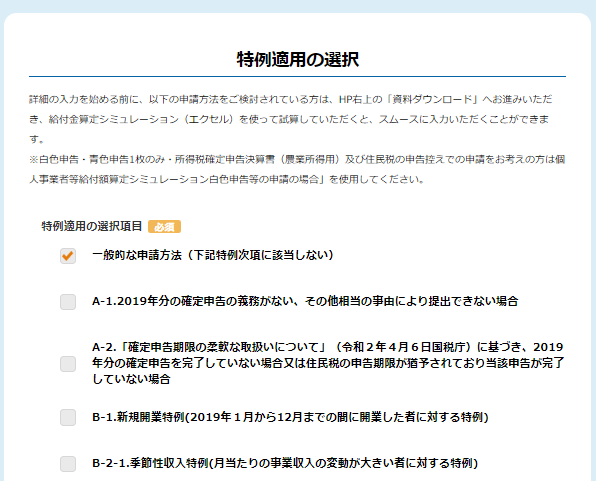
また、下の方の名義については通常は「一致している」にチェックをしますが、下記のに該当する方は「一致していない」にチェックをします。
【確定申告書と法人名(名前)】社名変更、吸収合併、法人成り、屋号変更、事業承継、改姓
【法人名(代表者氏名)と口座名義】改姓、屋号・雅号名義
通帳に屋号を入れられている個人事業者の方は多いと思いますので、上記のところで「一致していない」にするようにご注意ください。
③売上入力、口座情報入力、口座情報添付
売上入力には、支給額の確認のための情報を入力します。
原則的には下記の金額を入力します。
【年間事業収入】
・法人の場合は前事業年度の決算書の売上高(法人事業概況説明書にも千円単位で記載されているため相違が無いか確認)
・個人事業者の場合は確定申告書第一表の収入金額等の事業の営業等㋐(または農業㋑)
【売上減少の対象月】前年同月比50%以上減少した対象月が何月か
【対象月の月間事業収入】対象月の売上がわかる資料より
【売上減少の対象月の前年度売上額】
・法人の場合は前事業年度の総勘定元帳より、対象月の前年同月の売上高月額。
・個人事業者のうち青色申告で前年同月で支給対象となる場合は、青色決算書の月別売上金額より入力。
・個人事業者のうち令和元年の月平均売上高で支給対象となる場合は、確定申告書第一表の収入金額等の事業の営業等㋐(または農業㋑)を12(ヶ月)で割った金額(端数切捨て)。
上記を入力すると自動的に給付額が計算されます。
なお、給付額の計算に使われていない部分は、給付対象かどうかの確認のために使用されています。
口座情報入力や口座情報添付は間違える項目は少ないと思うのですが、1点だけ「口座名義」には気を付けましょう。
口座名義は通帳を開いた1・2ページ目に記載されておりますので同様に入力するのですが、「ャ」や「っ」といった小文字は大文字にするように気を付けましょう。
4.添付書類
いよいよ最後に添付書類をアップロードしていきます。
基本的には1項目に1データなので、そのようにデータを作っておく必要があります。
なお、もし1項目に2データ以上ある場合には、合体したPDFデータを作成する必要があります。(「PDF 結合」と調べれば方法がわかるかと思います。)
一方、1データが2項目以上にわたってしまう場合には、データを分割する必要があります。(方法はいくつかありますが、①分けたい箇所を表示してプリントスクリーン、②ペイントに張り付けて分けたい部分をトリミング、③jpeg形式で保存という手順が一番簡単かと思います。)
(法人の場合の添付書類画面)
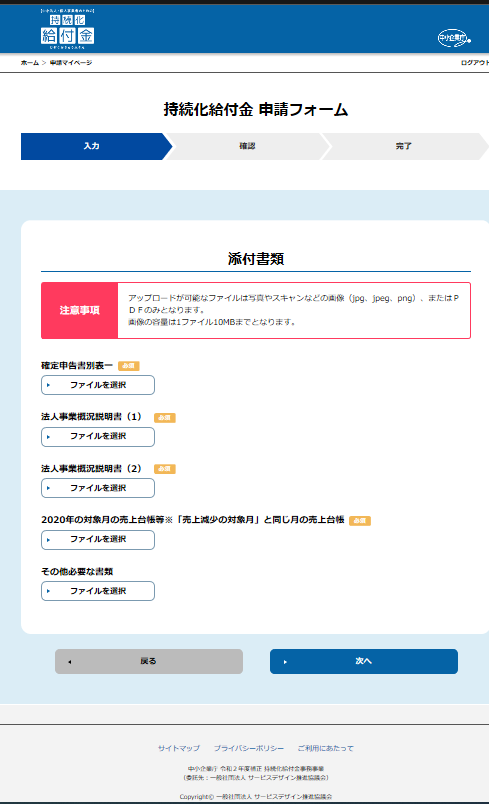
(個人事業者の場合の添付書類画面)
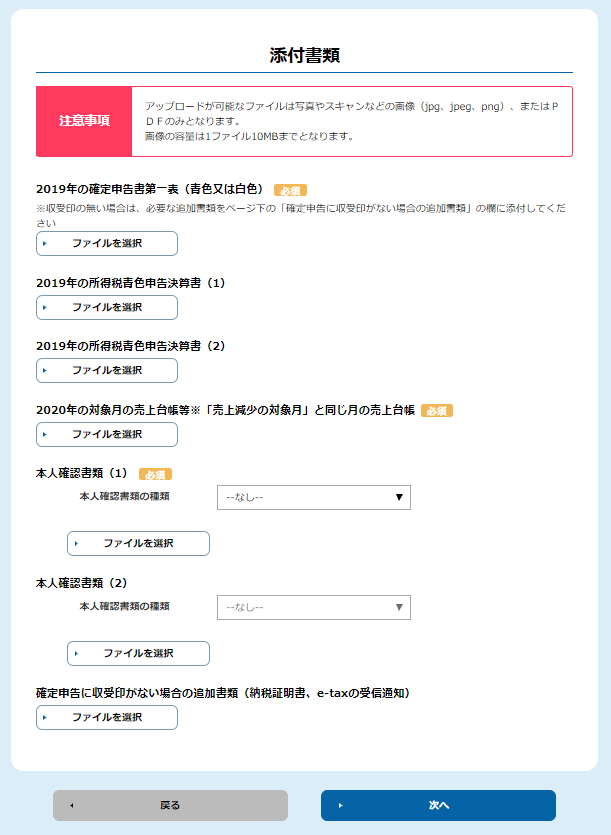
個人事業者で白色申告の方や、青色申告の方で月平均で支給対象・支給額を計算する方は、「2019年の所得税青色申告決算書(1)、(2)」は添付しません。
また、確定申告を電子申告している場合には、電子申告の受信通知(メール詳細)を添付するのを忘れないようにしましょう。法人の場合は一番下の「その他必要な書類」、個人事業主の場合は一番下の「確定申告に収受印が~」の項目です。
アップロードがすべて終わったら「次へ」をクリックします。
確認
最後に確認画面が出てきます。
今まで入力した内容や、添付したデータに誤りがないかを確認して「申請」をクリックします。
その後、申請番号が表示されますので念のため番号を控えておきましょう。
申請後の修正
電子申請を行った後に修正・取り消しはできません。
申請前に不備等がないことを十分に確認してから申請してください。
万が一、誤った申請をしてしまった場合には事務局より連絡が来るのを待つしかありません。
なお、電子申請前であれば、「次へ」をクリックするたびに自動保存されているため、途中から入力をやり直すことが可能です。
まとめ
以上でオンライン申請は完了です。
申請内容に不備等が無ければ2週間程度で、申請された銀行口座に給付金が振り込まれます。
なお、確認が終了した際には、給付通知(不支給の場合には不支給通知)が届きますので内容をご確認ください。


